Cum să schimbați adresa MAC pe dispozitivele Android
Miscellanea / / November 28, 2021
Adresa MAC înseamnă adresa de control al accesului media. Este un număr unic de identificare pentru toate dispozitivele compatibile cu rețea și este format din 12 cifre. Fiecare telefon mobil are un număr diferit. Acest număr este esențial pentru ca dispozitivul dvs. să se conecteze la internet prin rețea celulară sau Wi-Fi. Acest număr poate fi folosit pentru a vă identifica dispozitivul de oriunde în lume.

Cuprins
- Cum să schimbați adresa MAC pe dispozitivele Android
- Care este nevoie să-l schimbi?
- Cum să-ți găsești adresa MAC?
- Cum să-ți schimbi adresa MAC pe Android?
- Schimbarea adresei MAC pe Android fără acces la rădăcină
- Schimbarea adresei MAC pe Android cu acces rădăcină
Cum să schimbați adresa MAC pe dispozitivele Android
Sintaxa acestei adrese este XX: XX: XX: YY: YY: YY, unde XX și YY pot fi cifre, litere sau o combinație a ambelor. Ele sunt împărțite în grupuri de câte două. Acum, primele șase cifre (reprezentate prin X) indică producătorul dvs NIC (placă de interfață de rețea), iar ultimele șase cifre (reprezentate prin Y) sunt unice pentru telefonul dvs. Acum, o adresă MAC este de obicei fixată de producătorul dispozitivului dvs. și, de obicei, nu este de competența utilizatorilor să schimbe sau să editeze. Cu toate acestea, dacă sunteți îngrijorat de confidențialitatea dvs. și doriți să vă mascați identitatea în timp ce sunteți conectat la un Wi-Fi public, îl puteți schimba. Vom discuta despre asta mai târziu în acest articol.
Care este nevoie să-l schimbi?
Cel mai important motiv pentru modificarea acestuia este confidențialitatea. După cum am menționat mai devreme, atunci când sunteți conectat la o rețea Wi-Fi, dispozitivul poate fi identificat folosind adresa MAC. Acest lucru oferă unei terțe persoane (potențial un hacker) acces la dispozitivul dvs. Ei vă pot folosi informațiile personale pentru a vă înșela. Sunteți întotdeauna expuși riscului de a oferi date private atunci când sunteți conectat la Wi-Fi public, cum ar fi la aeroport, hoteluri, mall-uri etc.
Adresa dvs. MAC poate fi folosită și pentru a vă uzurpa identitatea. Hackerii vă pot copia adresa MAC pentru a vă emula dispozitivul. Acest lucru ar putea duce la consecințe în serie, în funcție de ceea ce hackerul decide să facă cu el. Cel mai bun mod de a vă proteja de a fi victima unor practici rău intenționate este să vă ascundeți adresa MAC originală.
O altă utilizare importantă a modificării adresei MAC este că vă permite să accesați anumite rețele Wi-Fi care sunt limitate doar la anumite adrese MAC. Schimbându-vă adresa MAC cu cea care are acces, puteți accesa și rețeaua menționată.
Cum să-ți găsești adresa MAC?
Înainte de a începe cu întregul proces de schimbare a adresei dvs. MAC, permiteți-ne să ne dăm seama cum să vedem adresa dvs. MAC inițială. Adresa MAC a dispozitivului este setată de producător și singurul lucru pe care îl puteți face este să o vizualizați. Nu aveți permisiunea de a o modifica sau edita. Pentru a găsi adresa MAC, pur și simplu urmați acești pași.
1. Du-te la Setări a telefonului dvs.

2. Acum faceți clic pe Rețele fără fir.

3. Atingeți pe Opțiune W-Fi.

4. După aceea, faceți clic pe trei puncte verticale în colțul din dreapta.

5. Din meniul drop-down, selectați Setări Wi-Fi opțiune.
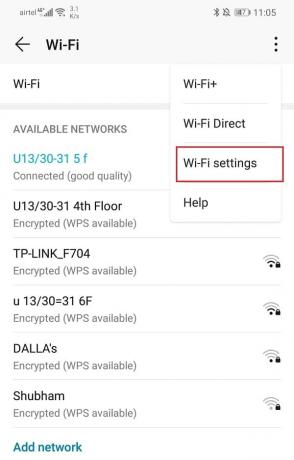
6. Acum puteți vedea Adresa mac a telefonului dvs.
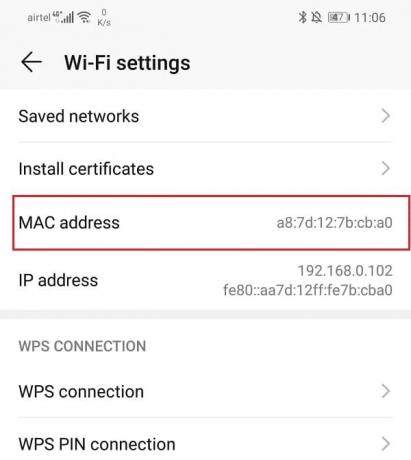
Citește și:3 moduri de a șterge aplicațiile Android Bloatware preinstalate
Cum să-ți schimbi adresa MAC pe Android?
Există două moduri diferite prin care puteți schimba adresa MAC a smartphone-ului dvs. Android:
- Cu acces rădăcină
- Fără acces rădăcină
Înainte de a începe cu aceste metode, trebuie să verificați starea rădăcină a telefonului dvs. Aceasta înseamnă că trebuie să vă asigurați dacă dispozitivul dvs. are sau nu acces root. Este un proces foarte simplu. Tot ce trebuie să faceți este să descărcați aplicația Root Checker din magazinul Play. Click aici pentru a descărca aplicația pe dispozitivul dvs.
Este un program gratuit și, de asemenea, extrem de simplu de utilizat. În doar câteva atingeri, aplicația vă va spune dacă telefonul este sau nu rootat.
Un lucru important de care trebuie să țineți cont înainte de a vă schimba adresa MAC este că primele șase cifre ale adresei dvs. MAC aparțin producătorului dumneavoastră. Nu modificați aceste cifre, altfel vă puteți confrunta cu o problemă mai târziu în timp ce vă conectați la orice Wi-Fi. Vi se cere doar să schimbați ultimele șase cifre ale adresei dvs. MAC. Acum, haideți să aruncăm o privire la diferitele metode de a schimba adresa MAC a telefonului dvs.
Schimbarea adresei MAC pe Android fără acces la rădăcină
Dacă telefonul dvs. nu are acces root, vă puteți schimba adresa MAC folosind o aplicație gratuită numită Android Terminal Emulator. Click aici pentru a descărca aplicația din Magazinul Play. După ce ați descărcat aplicația, pur și simplu urmați pașii de mai jos pentru a vă schimba adresa MAC.
1. Primul lucru pe care trebuie să-l faceți este să notați adresa MAC originală. Am discutat deja despre cum vă puteți găsi adresa MAC originală mai devreme în articol. Asigurați-vă că notați numărul undeva, în cazul în care aveți nevoie de el pe viitor.
2. Apoi, deschideți aplicația și tastați următoarea comandă: „afișează linkul ip”.
3. Veți vedea acum o listă și va trebui să aflați numele interfeței dvs. de obicei este ‘wlan0’ pentru majoritatea dispozitivelor moderne Wi-Fi.
4. După aceasta, trebuie să tastați această comandă: „set link ip wlan0 XX: XX: XX: YY: YY: YY" Unde 'wlan0’ este numele plăcii de interfață și „XX: XX: XX: YY: YY: YY” este noua adresă MAC pe care doriți să o aplicați. Asigurați-vă că păstrați aceleași primele șase cifre ale adresei MAC, deoarece aparține producătorului dispozitivului dvs.
5. Aceasta ar trebui să vă schimbe adresa MAC. Puteți verifica accesând setările Wi-Fi și apoi vizualizând adresa MAC.
Schimbarea adresei MAC pe Android cu acces rădăcină
Pentru a schimba adresa MAC pe un telefon cu acces root, va trebui să instalați două aplicații. Unul este BusyBox, iar celălalt este Terminal Emulator. Utilizați linkurile de mai jos pentru a descărca aceste aplicații.
- Descărcați BusyBox pentru Android.
- Descărcați Terminal Emulator pentru Android.
După ce ați descărcat și instalat aceste aplicații, urmați acești pași pentru a vă schimba adresa MAC.
1. Porniți aplicația Terminal Emulator.
2. Acum introduceți comanda „su”, care înseamnă superutilizator și apăsați Enter.
3. Dacă aplicația solicită acces root, permiteți-o.
4. Acum introduceți comanda: „afișează linkul ip”. Aceasta va afișa numele interfeței de rețea. Să presupunem că este „wlan0”
5. După aceasta introduceți acest cod: „busybox ip link arată wlan0” și apăsați enter. Aceasta va afișa adresa dvs. MAC curentă.
6. Acum codul pentru a schimba adresa MAC este: „busybox ifconfig wlan0 hw ether XX: XX: XX: YY: YY: YY”. Puteți pune orice caracter sau număr în locul „XX: XX: XX: YY: YY: YY”, totuși, asigurați-vă că păstrați primele șase cifre neschimbate.
7. Aceasta vă va schimba adresa MAC. Puteți verifica singur pentru a vă asigura că schimbarea a avut succes.
Recomandat:Schimbați-vă adresa MAC pe Windows, Linux sau Mac
Sper că tutorialul de mai sus a fost util și că ați reușit Schimbați adresa MAC pe dispozitivele Android. Dacă mai aveți întrebări cu privire la acest tutorial, nu ezitați să le întrebați în secțiunea de comentarii.



